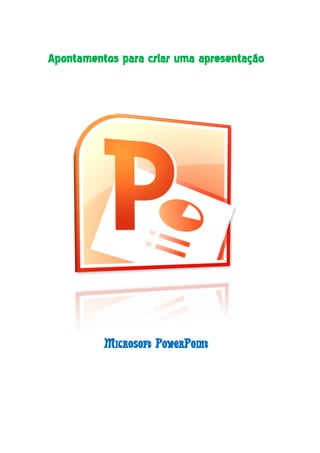
Apontamentos power point
- 1. Apontamentos para criar uma apresentação Microsoft PowerPoint
- 2. Apontamentos – Ms. PowerPoint Microsoft PowerPoint O PowerPoint é um Software que permite criar apresentações electrónicas. Pode utilizar o PowerPoint para criar apresentações interactivas utilizando texto, objectos, cor de fundo e animações. Ambiente de Trabalho do Microsoft PowerPoint Pág. 2/6
- 3. Apontamentos – Ms. PowerPoint Inserir Diapositivo Separador Base Opção Diapositivos Para inserir um novo diapositivo deve escolher em que posição deve ficar. Se clicar em é inserido um diapositivo do tipo: Titulo e Objecto. No entanto se clicar em pode-se escolher logo o tipo de diapositivo a inserir. Eis a lista dos diapositivos: Eliminar Diapositivos Separador Base Opção Diapositivos Formatar Diapositivos Para alterar tipos de letra, tamanhos, marcas, alinhamento, orientação do texto, etc, vamos ao separador Base – e Opções – Tipo de Letra e Parágrafo. Pág. 3/6
- 4. Apontamentos – Ms. PowerPoint Lista dos tipos de letra Estilo do tipo de letra Tamanho do tipo de disponível letra Cor do texto Outros efeitos que podemos aplicar Temas de Apresentação Os Temas de Apresentação alteram o fundo, o tipo de letra dos diapositivos e a disposição dos objectos. É por isso que alterar o Tema de uma Apresentação tem de ser escolhido no início, de modo a não danificar o conteúdo. opção Imagens Para inserir uma imagem seja ela do ClipArt ou de Ficheiro, existem duas formas distintas: Utilizando o separador Inserir. Pág. 4/6
- 5. Apontamentos – Ms. PowerPoint Se Clipart surgira a seguinte Se Ficheiro surgirá a seguinte janela: janela: Animação de apresentações A Animação personalizada permite aplicar efeitos de animação aos vários objetos do diapositivo, bem como, definir como será feita a passagem entre as diversas animações. Deve escolher-se o objeto a colocar a animação. Depois aparecerá do lado direito do ecrã a seguinte janela onde se poderá escolher 1 de 4 tipos de animações: Entrada, Saída, Salientado, Trajetórias de Movimento. Define o efeito com que o texto deverá surgir no ecrã. Pág. 5/6
- 6. Apontamentos – Ms. PowerPoint Diz quando deverá surgir no ecrã o efeito. Remover a Animação Deve selecionar-se o objeto que retira a animação e clicar em Transição entre Diapositivos As transições servem para alterar o aspeto de entrada dos diapositivos. Permite escolher o tipo de Permite que a animação Permite incluir Permite avançar o efeitos entre diapositivos apareça com maior ou um som entre diapositivo através menor velocidade diapositivos de clique ou com intervalo de tempo Pág. 6/6